- Windows 11 vie enemmän tilaa kuin mikään muu käyttöjärjestelmä, koska siinä on lisätoimintoja.
- On tärkeää tietää tarvittava koko Windows 11:n asennukselle, sillä se säästää stressiltä ja virheiltä.
- Lisäksi tämän Windows-käyttöjärjestelmän avulla voit nauttia paremmasta tietokonekokemuksesta.
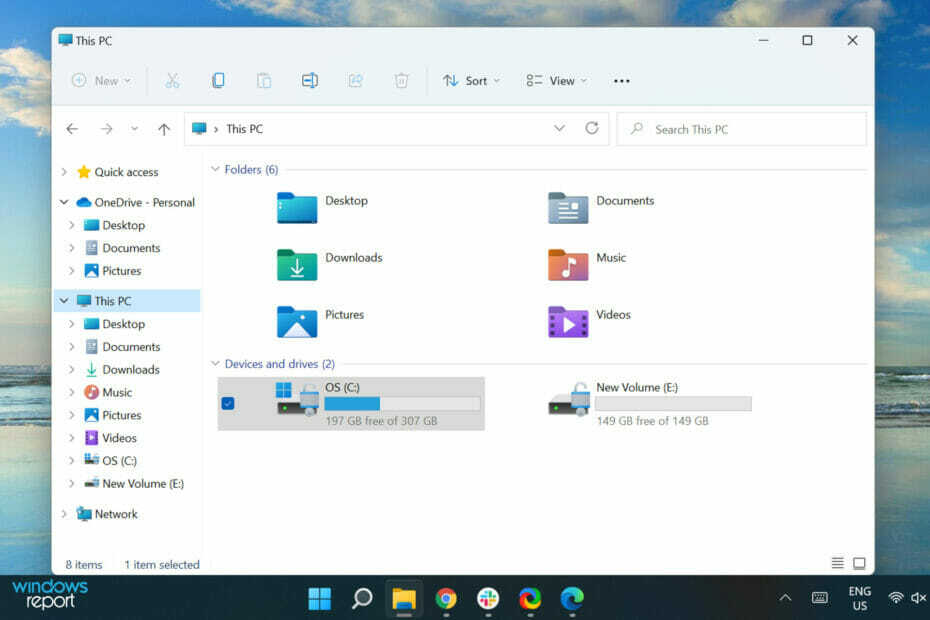
XASENNA NAPSAUTTAMALLA LATAA TIEDOSTOA
Tämä ohjelmisto korjaa yleiset tietokonevirheet, suojaa sinua tiedostojen katoamiselta, haittaohjelmilta ja laitteistohäiriöiltä ja optimoi tietokoneesi parhaan mahdollisen suorituskyvyn saavuttamiseksi. Korjaa PC-ongelmat ja poista virukset nyt kolmessa helpossa vaiheessa:
- Lataa Restoro PC Repair Tool joka tulee Patented Technologiesin mukana (patentti saatavilla tässä).
- Klikkaus Aloita skannaus löytääksesi Windows-ongelmia, jotka voivat aiheuttaa tietokoneongelmia.
- Klikkaus Korjaa kaikki korjataksesi tietokoneesi turvallisuuteen ja suorituskykyyn vaikuttavia ongelmia
- Restoron on ladannut 0 lukijat tässä kuussa.
Useat Windows-käyttäjät ovat ilmoittaneet ongelmista äskettäin julkaistuun Windows 11 -käyttöjärjestelmään päivittämisessä.
Windows 11 esiteltiin lokakuussa 2021, ja se sisälsi joukon uusia ominaisuuksia pelaajille ja muita elementtejä, kuten uudelleen suunniteltu Käynnistä-valikko tai mahdollisuus luoda ryhmä ikkunoita, jotka voidaan minimoida ja palauttaa tehtäväpalkki.
Ennen kuin asennat tämän käyttöjärjestelmän, sinun tulee olla tietoinen Windows 11:n tilavaatimuksista, koska ne ovat lähes varmasti enemmän kuin aiempi käyttöjärjestelmäsi lisättyjen toimintojen ansiosta.
On kuitenkin huomattava, että tietokonetila ei ole ainoa Windows 11:n asennuksen edellytys.
Muutamia muita vaatimuksia ovat 1 gigahertsin (GHz) tai nopeampi prosessori, jossa on vähintään kaksi ydintä yhteensopivassa 64-bittisessä prosessorissa tai System on a Chip (SoC), 4 Gt RAM-muisti ja niin edelleen.
Tässä artikkelissa keskustelemme Windows 11:n tilavaatimuksista ja muutamista muista syistä, miksi tietokoneesi ei ehkä ole yhteensopiva tämän käyttöjärjestelmän kanssa.
Mitä Windows 11:n uusia ominaisuuksia on?
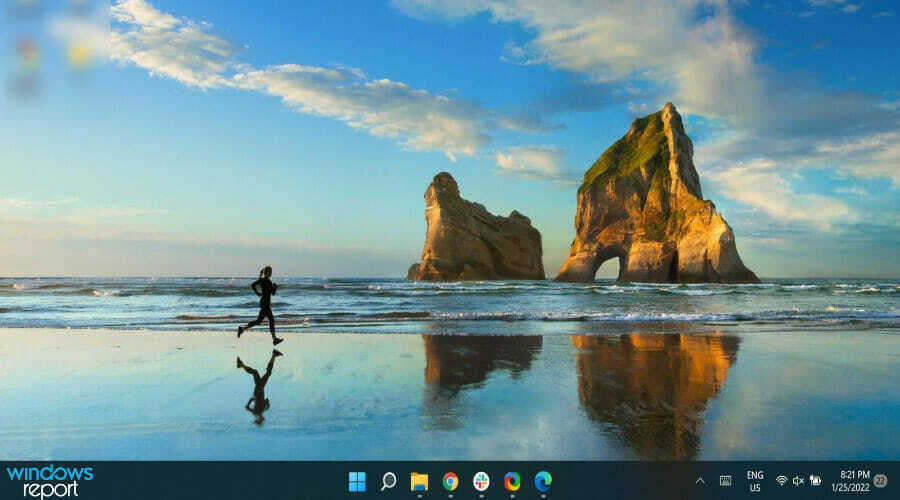
Windows 11 sisältää joukon uusia ominaisuuksia, jotka tekevät sen tallennustilasta suuremman kuin myöhemmän Windows-käyttöjärjestelmän. Windows 11:n ominaisuuksia ovat:
- Äskettäin suunniteltu Käynnistä-valikko ja tehtäväpalkki
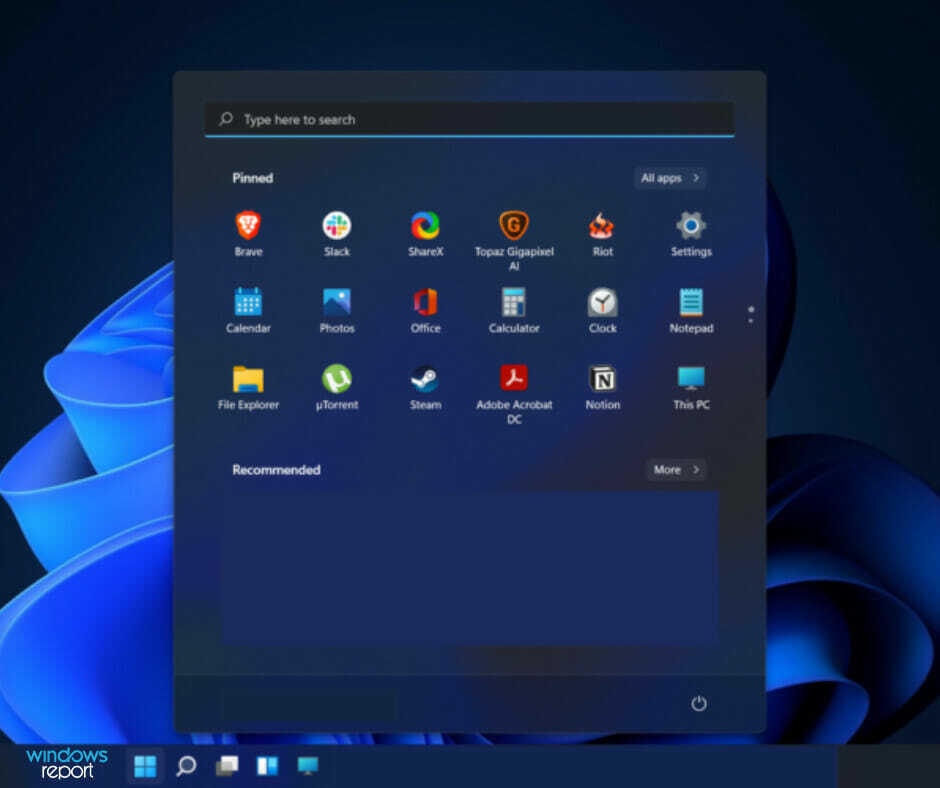
Ilmeisin ero Windows 10:n ja Windows 11:n välillä on Käynnistä-valikko. Windows 10:ssä Käynnistä-valikko on ankkuroitu näytön vasempaan alareunaan, mutta tätä on muutettu Windows 11:ssä.
Käynnistä-valikko on siirretty näytön keskelle, aivan tehtäväpalkin yläpuolelle, joka on myös suunniteltu uudelleen näytön keskelle. Windows 11 sallii kuitenkin vain kiinnitä tehtäväpalkki näytön alareunaan.
- Moniajo-ominaisuudet enimmäkseen kehittäjille ja pelaajille
Multitasking lisättiin Windows 11:een, jotta käyttäjät voivat suorittaa useita sovelluksia samanaikaisesti tuottavuuden lisäämiseksi.
Älä myöskään epäröi Tarkista joitain peliasetuksia, jotka sinun on otettava käyttöön varmistaakseen huippuluokan graafisen suorituskyvyn.
- Widgetit, joita voidaan helposti muokata
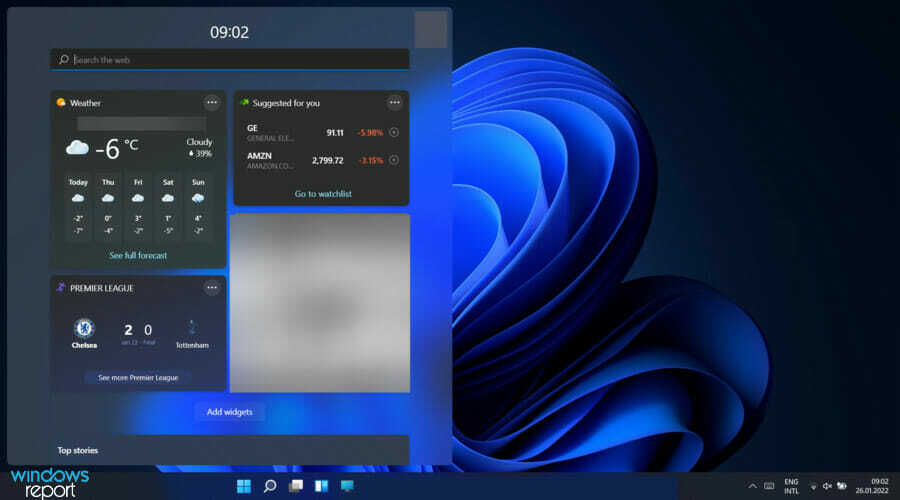
Kuten aiemmin mainittiin, Windows 11 luotiin tutkimaan paremmin tietokoneesi Windows-käyttöjärjestelmää. Suurin osa tehdyistä muutoksista on vain Windows 10:n päivitystä.
Windows 11:n tehtäväpalkissa on vaihtoehto Widget joka näyttää suuren paneelin sääpäivityksiä, uutisia, urheilua ja paljon muuta. Jokainen widgeteistä voidaan helposti muokata tai jopa poistaa käyttäjän harkinnan mukaan.
Koska ominaisuus kuitenkin vie paljon tilaa näytöltä, voit valita sen poista widgetit käytöstä Windows 11:ssä.
Mitkä ovat Windows 11:n tilavaatimukset?
Windows 11:n asennuksen vaatiman tilan tunteminen etukäteen on ongelmattoman asennuksen kannalta välttämätöntä.
Asiantuntijan vinkki: Joitakin PC-ongelmia on vaikea ratkaista, varsinkin kun kyse on vioittuneista arkistoista tai puuttuvista Windows-tiedostoista. Jos sinulla on ongelmia virheen korjaamisessa, järjestelmäsi voi olla osittain rikki. Suosittelemme asentamaan Restoron, työkalun, joka skannaa koneesi ja tunnistaa vian.
Klikkaa tästä ladataksesi ja aloittaaksesi korjaamisen.
Muiden vaatimusten lisäksi Windows 11 tarvitsee runsaasti tilaa tietokoneeltasi käynnistääkseen sen.
Microsoftin ilmoittama vähimmäistilantarve Windows 11 -asennukselle on 64 Gt. Asennus kestää kuitenkin noin 27 Gt riippuen asennettavasta Windows 11 -versiosta.
Microsoft suosittelee 64 Gt: a pääasiassa siksi, että käyttöjärjestelmän asentaminen vaatii paljon tilaa liikkua, joten on parempi noudattaa tätä vaatimusta, jotta saat paremman Windows-kokemuksen 11.
Mutta Windows 11:n asennusvaatimussivulla lukee myös: Lisää tallennustilaa saatetaan tarvita päivitysten lataamiseen ja tiettyjen ominaisuuksien käyttöön ottamiseksi.
Miksi tietokoneeni ei ole yhteensopiva Windows 11:n kanssa?
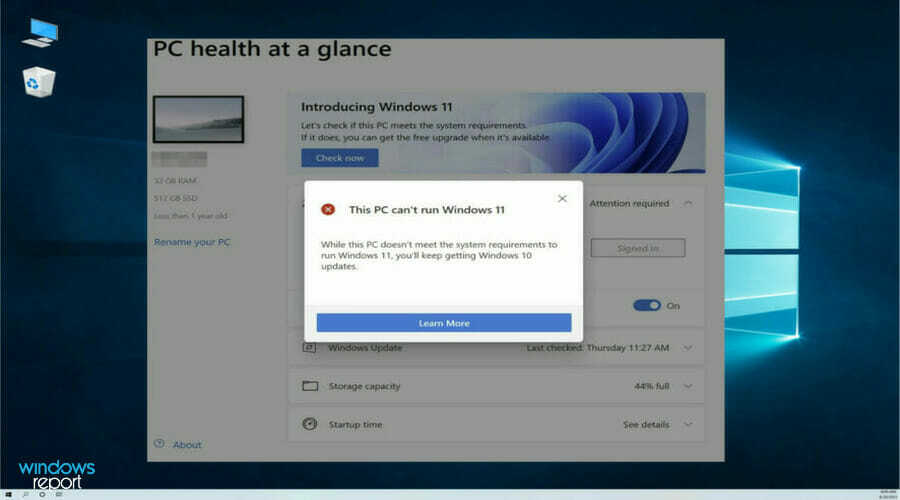
Jos yrität asentaa Windows 11:tä tietokoneellesi, mutta saat jatkuvasti virheilmoituksia, joissa sanotaan Tämä tietokone ei voi käyttää Windows 11:tä, voit harkita näiden asioiden tarkistamista:
- Trusted Platform Module (TPM) 2.0
- UEFI, Secure Boot -ominaisuus
Varmistamalla, että nämä tekniset tiedot ovat käytössä, voit auttaa tai korjata, että Windows 11 ei toimi.
On useita muita syitä, miksi uusin Windows-käyttöjärjestelmä ei ole yhteensopiva koneesi kanssa, mukaan lukien tietokoneesi, joka ei täytä Microsoftin Windows 11 -vaatimuksia.
Tämän seurauksena se on hyvä idea tarkista Microsoftin viralliselta verkkosivustolta Windows 11:n edellytykset ennen kuin yrität asentaa sen tietokoneellesi. Niin kauan kuin vaatimukset täyttyvät, menettelyn tulisi olla helppoa.
Riittääkö 4 Gt RAM-muistia Windows 11:lle?
Teknisin vastaus tähän kysymykseen on kyllä. Microsoftin vaatimusten mukaan Windows 11:n käyttämiseen tarvitaan vähintään 4 Gt RAM-muistia.
Joten jos käytät 2 Gt RAM-muistia, voit harkita sen päivittämistä 4 Gt: iin, jotta voit asentaa tämän käyttöjärjestelmän tietokoneellesi.
Tutustu Windows 11:n PC Health Check -sovellukseen
PC: n kuntotarkistuksen avulla voit selvittää, onko tietokoneessasi kaikki Windows 11:n asentamiseen tarvittava. Voit varmistaa, onko tietokoneesi yhteensopiva käyttöjärjestelmän kanssa tai selvittää, mikä aiheuttaa tietokoneen yhteensopimattomuuden Windows 11:n kanssa, lataa PC Health Check -sovellus ja suorita se laitteellasi.
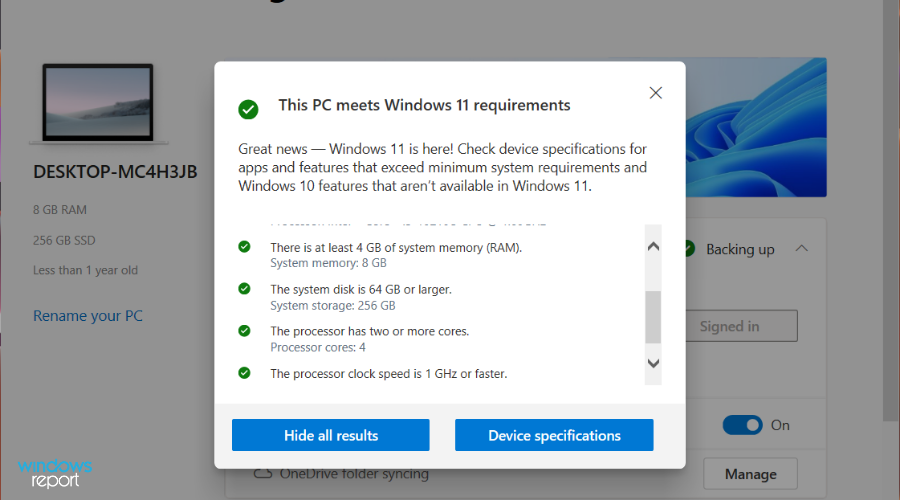
Jos tietokoneesi ei ole yhteensopiva äskettäin julkaistun käyttöjärjestelmän kanssa, saat ponnahdusikkunan, jossa sanotaan: Tämä tietokone ei tällä hetkellä täytä Windows 11 -järjestelmävaatimuksia.
Saat myös yksityiskohtaisen raportin syistä, miksi tietokoneesi ei voi asentaa Windows 11:tä, ja toivottavasti kuinka korjata se. Tämän avulla voit olla varma, miksi tietokoneessasi ei ole Windows 11 -käyttöjärjestelmää.
Kohtaat melkein varmasti ongelmia, jos yrität asentaa Windows 11:n vanhentuneeseen tietokoneeseen koska nykyaikaiset PC: t ovat niitä, jotka on varustettu asennusta varten tarvittavilla ominaisuuksilla Windows 11.
Jos ongelma on kuitenkin korjattavissa, voit kiertää sen helposti yllä olevien ohjeiden avulla. Kerro meille, kuinka menettely eteni sinulle alla olevalla kommenttialueella.
 Onko sinulla edelleen ongelmia?Korjaa ne tällä työkalulla:
Onko sinulla edelleen ongelmia?Korjaa ne tällä työkalulla:
- Lataa tämä PC Repair Tool arvioitiin erinomaiseksi TrustPilot.comissa (lataus alkaa tältä sivulta).
- Klikkaus Aloita skannaus löytääksesi Windows-ongelmia, jotka voivat aiheuttaa tietokoneongelmia.
- Klikkaus Korjaa kaikki korjata Patented Technologies -ongelmia (Eksklusiivinen alennus lukijoillemme).
Restoron on ladannut 0 lukijat tässä kuussa.
![Käyttäjäkansion käyttäminen vanhalla kiintolevyllä [Windows 11 -opas]](/f/a746d74c230eb87edf5f79feff18cdf6.jpg?width=300&height=460)
